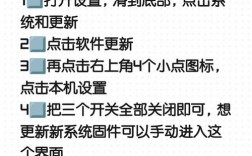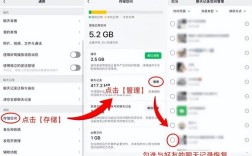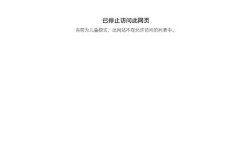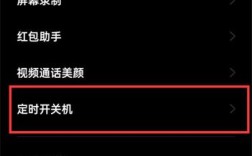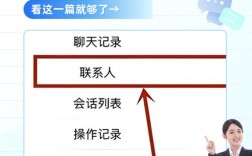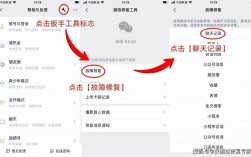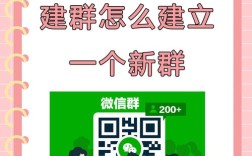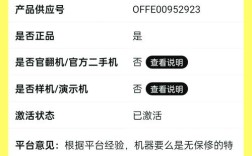将微信聊天记录导入电脑是一个常见的需求,无论是为了备份重要信息、释放手机存储空间,还是方便在电脑上查阅和整理,以下是将微信聊天记录导入电脑的详细步骤:
一、使用微信自带的迁移功能(适用于手机与电脑之间)
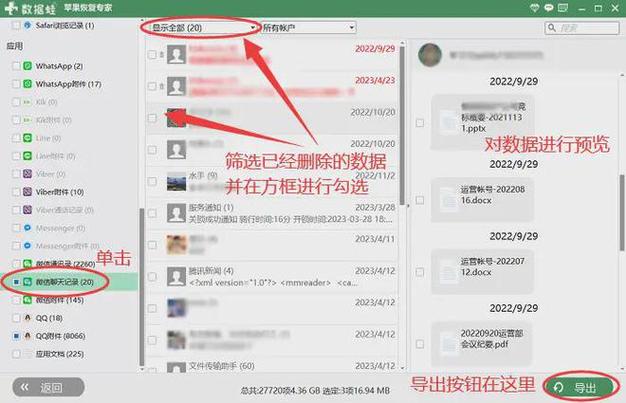
1、准备工作:确保手机和电脑连接在同一网络下。
2、手机端操作:
打开微信,点击“我” > “设置” > “聊天” > “聊天记录备份与迁移”。
选择“迁移到电脑微信”。
3、电脑端操作:
打开电脑版微信,点击左下角的菜单按钮(三条横线),选择“迁移与备份”。
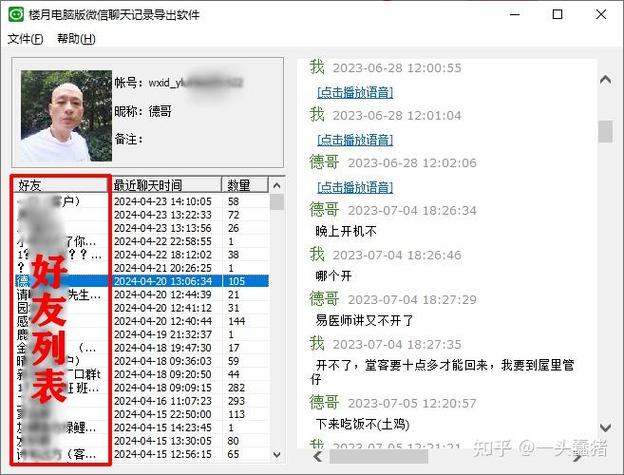
选择“迁移”,然后根据提示完成迁移设置。
手机端会显示“正在准备迁移”,点击“开始迁移”。
电脑端会显示“正在迁移”,并有进度条显示迁移进度及传输速率。
迁移完成后,手机端会显示“迁移已完成”。
4、注意事项:迁移过程中请勿关闭微信或断开网络连接,否则可能导致迁移失败。
二、通过文件复制实现聊天记录迁移(适用于电脑与电脑之间)
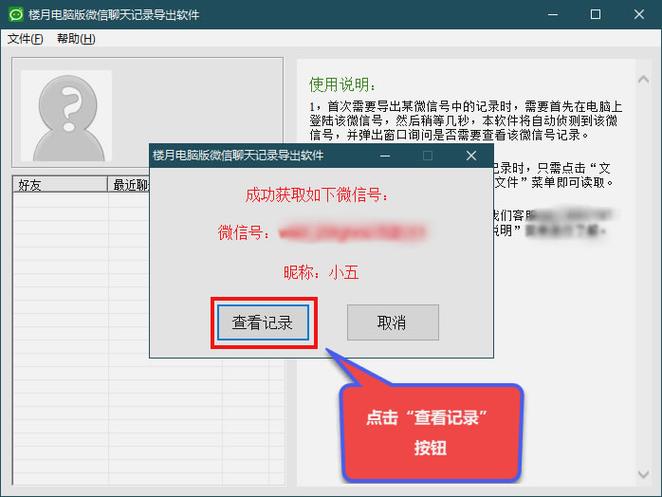
1、找到旧电脑微信聊天记录的保存位置:
登录PC微信,从设置 – 通用设置中 找到对应路径,默认是C:\我的文档\WeChat Files\(注:此指引适用于2.6.3版本以上的PC微信)。
2、复制整个WeChat Files文件夹:
退出微信,找到上述目录,并将WeChat Files文件夹整体复制。
3、在新电脑上覆盖WeChat Files文件夹:
在新电脑上安装微信,并登录自己的账号(目的:让新电脑的微信文件夹有以自己账号命名的文件夹)。
退出微信登录,将旧电脑的WeChat Files文件复制到新电脑的WeChat Files文件地址并替换。
再次登录微信,此时大概率会存在聊天记录无法搜索等问题,退出微信登录,将旧电脑的WeChat Files/微信账号名/Msg文件夹整体复制并替换新电脑中的WeChat Files/微信账号名/Msg文件夹。
三、使用第三方工具进行迁移(如易我电脑迁移软件)
虽然易我电脑迁移软件本身并不直接支持微信聊天记录的迁移,但它可以用于两台电脑之间的数据传输,包括应用程序、数据和账户等,如果需要迁移包含微信在内的大量数据,可以考虑使用此类工具,但请注意,这通常不适用于单独迁移微信聊天记录。
四、其他注意事项
1、数据安全:在进行任何数据迁移操作前,请确保已备份重要数据,以防万一。
2、系统盘用户建议:针对系统盘(默认是C盘)的用户,强烈建议将微信文件默认保存位置更改至非系统盘,以防止系统重装后丢失记录。
3、兼容性问题:不同版本的微信可能在聊天记录格式上有所不同,因此建议使用相同或兼容的版本进行迁移。
五、FAQs
1、Q: 为什么迁移后的聊天记录在新电脑上无法搜索?
A: 这可能是由于聊天记录文件在新电脑上的索引尚未建立或更新,尝试重新登录微信或等待一段时间后再进行搜索。
2、Q: 迁移过程中可以中断吗?
A: 不建议在迁移过程中中断操作,因为这可能导致迁移失败或数据损坏,如果必须中断,请确保先暂停迁移,并在条件允许时继续。
通过以上步骤,您可以将微信聊天记录成功导入电脑,无论是为了备份、整理还是其他目的,都能轻松实现。